ET中控安卓使用帮助
基础使用方法
快速开始: 按照以下步骤即可快速上手ET中控系统
- 打开手机USB调试,点击信任电脑
- 打开ET中控软件,正常连接使用
- 点击ET输入法,自动安装APK(支持汉字输入)
- 上传文件到手机根目录
ET投屏使用
ET投屏功能让您可以通过电脑直接操作手机,实现批量管理和控制。
ET供网使用
重要提示: 使用前请确保手机已安装ET-NET应用
使用步骤
- 确保手机已安装ET-NET应用(程序会自动安装)
- 打开数据线供网,左上角显示小钥匙图标表示启动成功
- 选择供网方式:本地供网、VPN供网或SK5供网
供网方式详解
本地供网: 适合不在意IP的用户,所有手机共享同一IP地址。
VPN供网: PPTP:只需填写VPN地址、用户名、密码。L2TP:需要额外填写内网IP和网关IP。
SK5供网: 填写账号、用户名、密码(无密码可随意填写)。
VPN供网: PPTP:只需填写VPN地址、用户名、密码。L2TP:需要额外填写内网IP和网关IP。
SK5供网: 填写账号、用户名、密码(无密码可随意填写)。
使用技巧:
- S6/N5机型:先开数据线供网,再开WiFi(建议无网络WiFi)
- S8/S9等8.0/9.0系统:无需开关WiFi,直接供网
- 华为/小米等机型:配合开关WiFi可实现数据线供网
ET云控使用
ET-R云控版本: 针对有ROOT权限或可刷机的机型
支持无ROOT云控,提供刷机文件实现完整功能。
USB调试设置
- 打开手机【设置】
- 点击【关于手机】
- 找到【版本号】,快速点击7下
- 出现"您现在处于开发者模式"提示
- 返回设置页面,找到【开发者选项】
- 进入开发者选项,开启【USB调试】
华为调试方法
- USB连接模式选择"仅充电"
- 开发者选项中打开"USB调试"
- 开发者选项中打开"仅充电模式下允许ADB调试"
小米/Vivo设置
小米和Vivo系列手机需要额外开启以下设置:
- 打开"USB安装"
- 打开"USB调试(安全设置)"
设置过程中可能需要登录小米账号或插入SIM卡。
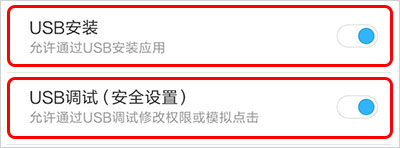
连接问题解决
始终无法连接
解决方案: 关闭手机助手、酷狗、鲁大师、2345等软件,这些程序可能与ET中控产生冲突。
连接100台设备不完全或不稳定
- 确认手机能否单独连接成功
- 连接上限后,尝试直接连接电脑接口
- 优先使用电脑后面的USB2.0接口
USB控制器资源不足
方法一:更改BIOS设置
关闭XHCI Mode(不是所有主板都支持)
方法二:购买PCIE转USB扩展卡
PCIE卡自带USB控制器,可增加被识别的手机数量
关闭XHCI Mode(不是所有主板都支持)
方法二:购买PCIE转USB扩展卡
PCIE卡自带USB控制器,可增加被识别的手机数量
输入法问题
点击ET输入法后,程序会自动安装。大部分手机安装后可正常使用。
特殊机型处理:
- Oppo手机:需要在设置-更多设置-输入法设置中启用ET输入法
- 部分手机:需要单独下载安装ET输入法
下载链接: ET输入法 提取码: 33mo
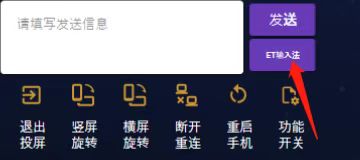
虚拟机设置
X8沙箱、虚拟大师、51虚拟机等程序通常无法横屏游戏。
解决方案: 在软件左上角设置中选择"虚拟机模式"
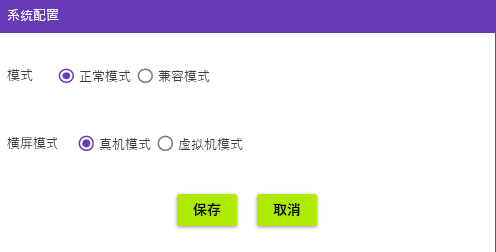
支付软件问题
使用支付类软件时,手机会黑屏或断开连接,这是由于手机安全机制造成。
解决方案: 在手机设置中关闭安全输入法
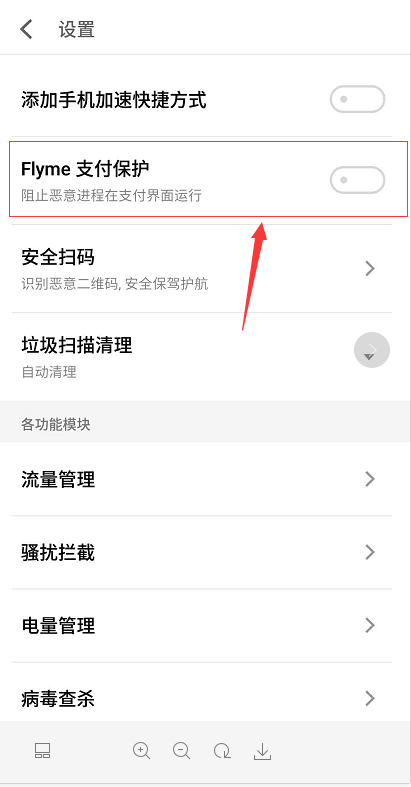
环境依赖
软件无法打开? 可能缺少.NET环境,请下载安装
下载链接: .NET环境
WIN10系统
下载链接: 百度网盘 提取码:etet